Como ligar / desativar alertas de notificações na tela de bloqueio / Centro de Notificações / Banners no iPhone
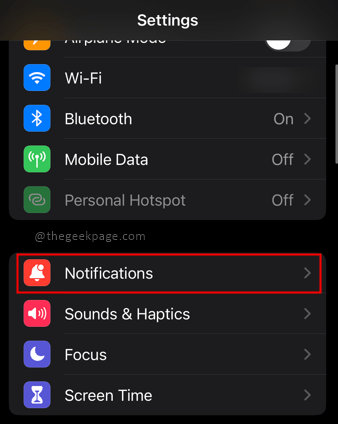
- 5037
- 1115
- Howard Fritsch
Teremos tantos aplicativos instalados em nossos telefones. A maioria dos aplicativos terá notificações push para alertá -lo. Notificações podem ser notificações de ofertas, notificações de chamadas ou mensagens recebidas notificações de atualização de mídia social, etc. Quando você tem aplicativos instalados, você pode receber muitos alertas de notificação. Isso pode distraí -lo do trabalho em que você está focado ou pode distrair o ambiente ao seu redor. Se você estiver no escritório ou em qualquer trabalho importante, pode ser necessário desativar os alertas de notificação em vez de colocar o telefone no modo silencioso. Além disso, você pode tentar mover as notificações da tela de bloqueio para os centros de notificação ou, em vez de banners, você pode vê -las na tela de bloqueio conforme sua conveniência. Vamos ver como desligar os alertas de notificações desligados/na tela de bloqueio/centro de notificação/banners no iPhone abaixo.
Ligando os alertas de notificação em seu iPhone
Etapa 1: aberto Configurações No seu iPhone.
Etapa 2: role para baixo para selecionar Notificações.
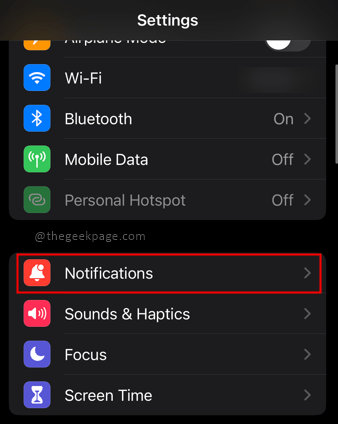
Etapa 3: selecione qualquer aplicativo que você deseja alterar as configurações de notificação.
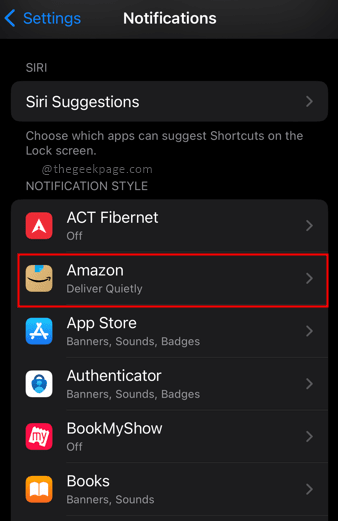
Etapa 4: escolha em qualquer uma das 3 opções de Tela de bloqueio, centro de notificação ou banners. De acordo com a sua opção, estará disponível na tela de bloqueio ou em banners, ou no centro de notificação. Você pode selecionar o Centro de Notificação se quiser encontrar todas as notificações em um só lugar e pode não perder nenhuma notificação fazendo isso. Você sempre pode ir ao centro de notificação e verificar se há notificações.
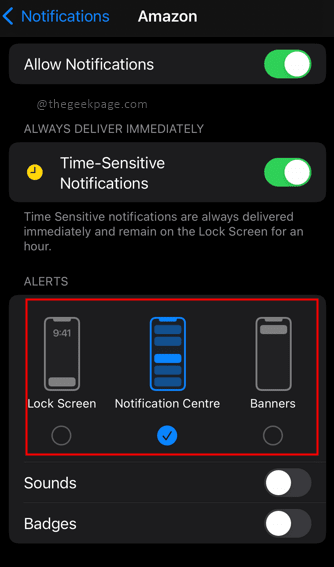
Observação:
1. Você pode escolher qualquer um dos 3 como uma combinação para determinar onde as notificações aparecerão. Você também pode escolher isso para outros aplicativos. Uma coisa a observar é que isso precisa ser feito individualmente para cada aplicativo. Uma configuração não se encaixa em todos os aplicativos neste caso. Alguns aplicativos permitirão que você use apenas banners ou centros de notificação.
2. Você pode desativar Permitir notificações opção se você não quiser receber notificações do aplicativo para sempre.
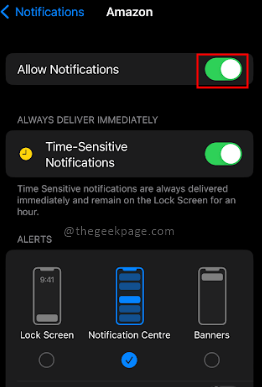
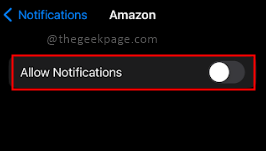
Isso é tudo, pessoal!! Não é simples? Se você não quer perder as ligações e não quer se distrair das notificações inúteis, você pode desligá -las e facilitar sua vida. Anand Mahindra twittou uma vez que desativar as notificações de aplicativos em seu telefone aumentaram sua produtividade. Comente e deixe -nos saber quais são esses aplicativos, cujas notificações você sente são irrelevantes sempre. Além disso, deixe -nos saber qual é a quantidade média de notificações que você recebe em um dia com todos os aplicativos instalados no seu telefone. Obrigado pela leitura!!
- « Como ligar / desligar vibrações para notificações de texto em seu iPhone
- Como ligar / desligar a vibração para novo e -mail no iPhone »

